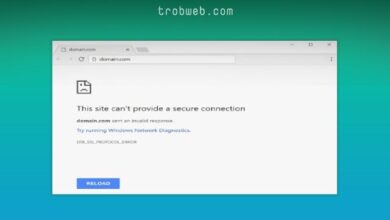حل مشكل عدم خروج الصوت من السماعات
كما نعلم أن السماعات اللاسلكية هي الأكثر استخداماً في وقتنا الحالي، إذ تعتبر أكثر سهولة وسلاسة في الاستخدام وتعتمد على تقنية البلوتوث في الاتصال. بعض المستخدمين يواجهون مشكل عدم خروج الصوت من السماعات بعد الإقران مع الجهاز وتشغيل الموسيقى أو صوت ما. إذن ما الحل؟ هناك عدة أسباب يمكن أن ينتج عنها هذه المشكلة، وسوف ندرس في هذا الدليل كل سيناريو خطوة بخطوة حتى نصل إلى الحل.

حل مشكل عدم خروج الصوت من السماعات
سواء كنت تواجه المشكلة مع سماعات الرأس أو الأذن مثل Airpods و Mi buds وغيرها من سماعات البلوتوث، فهذه الحلول تنطبق عليهما. فيما يلي أكثر الحلول شيوعاً:
تأكد من الإقتران مع السماعات الصحيحة
أحياناً لا يعرف المستخدمون إسم السماعات مما يجعلهم يحددون إسم السماعات الخاطئة في إعدادات البلوتوث. أول خطوة يجب وضع السماعات في وضع الاقتران، وسوف يظهر إسمها في إعدادت البلوتوث ضمن قسم الأجهزة المتاحة “Available devices” إذا كان أول مرة تريد إقتران السماعات مع الجهاز. أما إذا سبق لك وأن قمت بعملية الإقتران، سوف يظهر لك إسم السماعات ضمن قائمة الأجهزة المقترنة “Paired devices”.
حاول معرفة إسم سماعات البلوتوث الخاصة بك بالاستعانة لمحرك البحث جوجل إذا كانت تظهر لك العديد من الأجهزة في إعدادات البلوتوث وغير متأكد من الإسم الصحيح. قم بتعطيل Bluetooth وأعد تمكينها ثم حاول توصيل السماعات بالجهاز مجدداً.
إذا كنت تتوفر على جهاز الأندرويد، قد يساعدك دليلنا الآخر الذي يشمل 6 حلول لمشكلة عدم اتصال الاندرويد بأجهزة البلوتوث.
تحقق من إعدادات جهازك
أحياناً قد تضبط وضع الصوت بالشكل الخاطئ، يمكن أن تضبط الصوت على أذن واحدة أو كتم الصوت. لذلك، توجه مباشرة إلى إعدادات الصوت في جهازك وتأكد من عدم كتم الصوت وعدم ضبطه على أذن واحدة.
إذا قمت بتوصيل السماعات مع الويندوز، يمكنك الدخول إلى الإعدادات “Settings” ثم النقر على النظام “System” وتحديد خيار الصوت “Sound”. من هناك يمكنك النقر على خيار استكشاف الأحطاء وإصلاحها “Troubleshoot”. سيقوم الويندوز تلقياً بالبحث عن أي مشكل موجود في نظام الصوت الخاص به والعمل على إصلاحه.
قم بالاطلاع على كيفية ربط وتوصيل سماعات Airpods مع ويندوز 11.
هل قمت بشحن السماعات؟
يمكن أن تواجه مشكلة عدم خروج الصوت من السماعات في حالة نفاذ بطاريتها، كما سيتم قطع الإقتران أيظاً. لذلك يجب عليك أن تتأكد من شحنها أولاً قبل توصيلها مع الجهاز.
إذا كنت تتوفر على سماعات البلوتوث الخاصة بالأذن، حاول شحن علبة السماعات إذ أن العديد من أنواع السماعات تعمل على الاقتران من خلال علبة الشحن.
إعادة تشغيل الجهاز
من بين الحلول الشائعة لأغلب المشاكل المؤقتة هو إعادة تشغيل الجهاز. إذا قمت بإجراء تحديث صغير في النظام أو تحديث أحد التطبيقات التي تستخدمها في تشغيل الموسيقى أو الصوت، فهذا الحل سيكون مفيد وسيعمل على حل المشكلة.
أيظاً أنصحك بمحاولة اقتران السماعات مع جهاز آخر وتأكد من عمل صوت السماعات. في حالة عدم خروج الصوت من السماعات بعد التوصيل مع جهاز آخر، فإن ذلك يعني أن المشكلة في السماعات وليس الجهاز.
تمكين استقبال صوت الهاتف والوسائط على سماعات البلوتوث
ربما سبق أن قمت بتعطيل صوت الهاتف والوسائط على تلك السماعات ضمن إعدادات البلوتوث. عند الدخول إلى إعدادات البلوتوث على جهازك، انقر على إسم السماعات الخاصة بك، ثم قم بتمكين الزر الموجود بجانب الخيارين صوت الهاتف “Phone audio” – صوت الوسائط “Media audio”.

إعادة تعيين إعدادات الجهاز
يمكن أنك قد عبثت مؤخراً في إعدادات الصوت أو إعدادات النظام بصفة عامة، أو أن التحديث الأخير للنظام قام بإجراء بعض التغييرات في إعدادات الصوت. حاول إعادة تعيين إعدادات الجهاز سواء على الكمبيوتر أو على الهاتف ثم تأكد من حل المشكلة.
تنظيف السماعات
إذا تراكم الغبار والأوساخ في مخرج صوت السماعات، فمن الطبيعي أن يؤدي إلى حجب الصوت، وبالتالي سيكون هذا الأخير ضعيف أو شبه منعدم.
إذا كانت الأوساخ موجودة بالفعل في السماعات، قم بتنظيفها باستخدام شيء ما يساعدك على ذلك. لا تتسرَّع في التنظيف بل قم بذلك بكل لطف لكي لا تتعرض السماعات للتَّلف.
حل مشكل عدم خروج الصوت من السماعات السلكية
يمكن لبعض الحلول أعلاه أن تكون مفيدة أيظاً إذا كنت تواجه المشكلة مع السماعات السلكية. ومع ذلك، فإن السبب الأكثر شيوعاً الذي لا يجعل الصوت يخرج من السماعات السلكية هو حصول تلف في كابل السماعات.

يحصل تلف في كابل السماعات عندما تقوم بثني السلك دائماً أو فصله عن الجهاز بطريقة خاطئة، سواء بشكل غير مستقيم أو قبضه من خلال السلك وليس القاعدة البلاستيكية. إليك بعض النصائح والحلول التي ستساعدك على حل المشكلة:
- حاول تجربة السماعات على جهاز آخر للتأكد من المشكل يكمن في السماعات.
- بعد توصل السماعات بالجهاز، حاول تشغيل الموسيقى ثم حرِّك السلك في جميع الاتجاهات وبالخصوص في مكان وجود المقبس حتى تسمع الصوت. إذ سمعت صوت يخرج من السماعات أثناء تحريك السلك في اتجاه معين، حاول إبقاء ذلك السلك على ذلك الوضع بالاستعانة إلى لاصق إذا أمكن ذلك.
- قم بإذابة جزء الكابل العازل باستخدام ولاعة.
- في حالة حصول تلف كبير في كابل السماعات ومن الصعب إصلاحه بالستخدام النصائح أعلاه، ما عليك سوى شراء سماعات جديدة.
اقرأ ايظاً: ميكروفون سماعات AirPods لا يعمل؟ إليك الحلول
كلمات ختامية
نأمل أن تكون هذه المقالة مفيدة وساعدتك على حل مشكلة عدم خروج الصوت من السماعات. إذا كنت بحاجة إلى مزيد من المعلومات، فلا تتردد في طرحها أدناه. كنصيحة مبنية على تجربتي الشخصية، حاول استخدام سماعات ذات جودة جيدة وابتعد عن السماعات الرخيصة الرديئة، فذلك سيضمن لك استخدام طويل الأمد إلى جانب جودة صوت رائعة.